Питање
Проблем: Потпуни водич за убрзавање перформанси рачунара
Користим свој рачунар око годину дана и претпостављам да је још увек сасвим нов – или би барем требало да буде. Међутим, имам разне проблеме са тим, као што су рушења и насумична успоравања. Можете ли ми дати неки савет да решим проблеме са перформансама мог рачунара?
Решен одговор
Када купите нови рачунар, он долази или потпуно празан или са унапред инсталираним оперативним системом Виндовс (обично кућно издање). Иако ово друго не мора нужно да се надогради, управљање рачунаром без оперативног система је једноставно немогуће. Чим инсталирате Виндовс 10 или другу верзију ОС-а, почећете да пуните своју машину апликацијама и датотекама, од којих ће свака променити профил конфигурације.
Током времена, разне кеш меморије, привремене датотеке, неискоришћени регистри и друге непотребне компоненте гомилају се на вашем рачунару, што га значајно успорава. Због тога је одржавање изузетно важно за убрзање перформанси рачунара, иако је такође важно је напоменути да такви критични догађаји као што су инфекције малвером могу негативно утицати на вашу машину а значајна маргина.
У неким случајевима, чак и нови рачунари могу почети да заостају, падају и пате од других проблема. У овим случајевима, највероватнији кривци су проблеми са некомпатибилношћу софтвера, оштећени драјвери или чак неисправан хардвер. У овом чланку ћемо објаснити како да ваш рачунар буде оптимизован и побољша његове перформансе – без обзира на његову старост.

Корак 1. Очистите рачунар од смећа
Да бисте вратили врхунске перформансе свог рачунара, морате да купите лиценцирану верзију Реимаге Реимаге софтвер за поправку.
Започните оптимизацију рачунара тако што ћете се ослободити чишћења рачунара од разних привремених датотека, као што су неискоришћени програми за инсталацију, подаци ван мреже, итд. Ако се не очисте на време, они се могу нагомилати и смањити количину простора на чврстом диску. Због тога је потребно с времена на време очистити диск – ево како то учинити:
- Тип Чишћење диска у Виндовс Сеарцх и притисните Ентер
- Када се нови искачући прозор отвори, можете да изаберете шта желите да очистите
- Будите опрезни са опцијама као што су Преузимања, јер може укључивати датотеке које желите да задржите. Ако сте у недоумици, изаберите Виев Филес опцију и проверите да ли желите нешто да задржите
- Након што изаберете одговарајуће категорије, кликните на Очистите системске датотеке
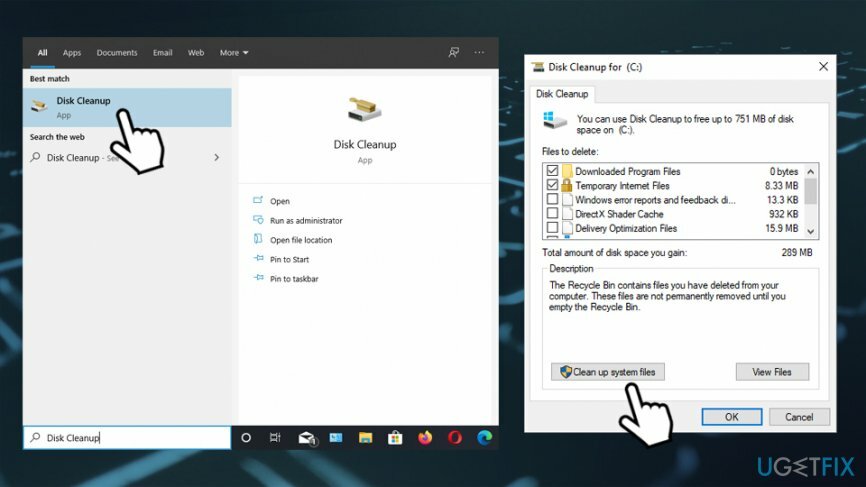
Постоји још једна опција да очистите своје привремене датотеке да бисте убрзали перформансе рачунара:
- Укуцати Избришите привремене датотеке у Виндовс претрагу и притисните Ентер
- У новом прозору можете управљати велике фасцикле, слике и друге датотеке
- Приступите привременим датотекама
- Поред функција које има чишћење диска, можете избрисати неискоришћене копије ажурирања за Виндовс – могу заузети много гигабајта простора. Осим тога, можете се ослободити неискоришћеног Виндовс Дефендер датотеке, ДирецКс кеш, и друге датотеке
- Изаберите одговарајуће опције и кликните Уклоните датотеке
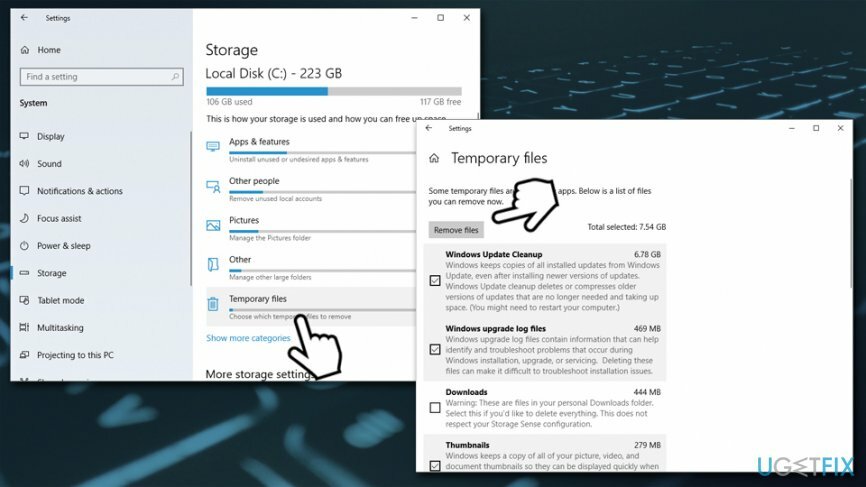
Корак 2. Ослободите се нежељених програма
Да бисте вратили врхунске перформансе свог рачунара, морате да купите лиценцирану верзију Реимаге Реимаге софтвер за поправку.
Пронађите и уклоните апликације које нису коришћене дуго времена, јер неке апликације обично раде у позадини и оптерећују ваш ЦПУ[1] и простор на диску. Осим тога, неки корисници можда пате од превеликог броја потенцијално нежељених програма који не раде ништа корисно осим преплављују претраживаче огласима, па чак и излажу опасним сајтовима:
- Тип Контролна табла у Виндовс траку за претрагу и притисните Ентер
- Иди на Програми > Деинсталирајте програм
- Кликните десним тастером миша на бескорисну апликацију и изаберите Деинсталирај
Корак 3. Ажурирајте Виндовс
Да бисте вратили врхунске перформансе свог рачунара, морате да купите лиценцирану верзију Реимаге Реимаге софтвер за поправку.
Не само да су ажурирања за Виндовс важна за одржавање оперативног система на врхунцу перформанси, уклањање грешака[2] и повећавају стабилност, али су и изузетно важни за безбедност. Ако систем није закрпљен, можда пати од критичних рањивости[3] које хакери могу да користе за имплантацију малвера без интеракције корисника. Стога, уверите се да је Виндовс ажуриран у сваком тренутку:
- Кликните десним тастером миша на Почетак и изаберите Подешавања
- Иди на Ажурирање и безбедност
- На десној страни кликните на Провери ажурирања
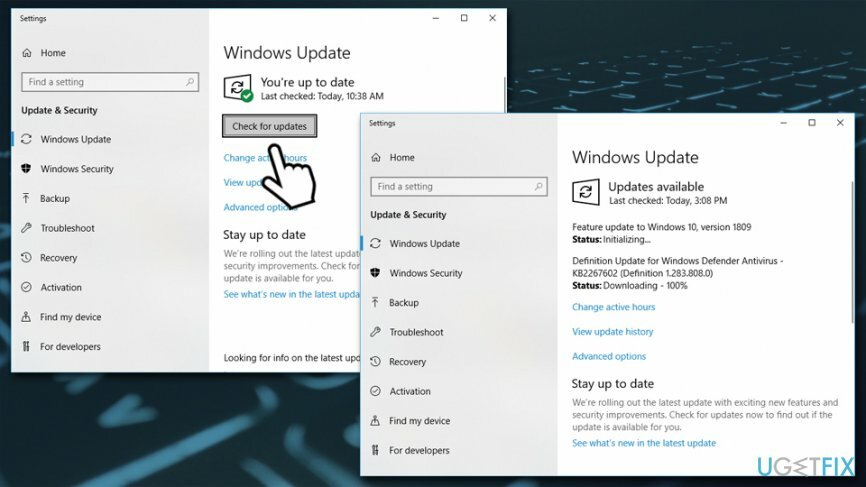
- Сачекајте да Виндовс преузме и инсталира ажурирања
- Рестарт рачунар
Корак 4. Онемогућите аутоматско покретање за неке апликације
Да бисте вратили врхунске перформансе свог рачунара, морате да купите лиценцирану верзију Реимаге Реимаге софтвер за поправку.
Постоји много апликација које се постављају да се покрећу сваки пут када се ОС покрене. Иако је ова функционалност корисна за неке компоненте оперативног система Виндовс (на пример, услуга ОнеДриве може бити неопходна да би функције синхронизације биле омогућене), многе апликације се само покрећу да би селе у позадини без употребе, гутајући тоне ресурса који би могли да се користе за убрзање перформанси рачунара уместо тога.
Због тога би требало да проверите покретање Виндовс-а и онемогућите аутоматско покретање за апликације које ретко користите:
- Притисните Цтрл + Схифт + Есц на тастатури
- Када се отвори Таск Манагер, изаберите Покренути картица на врху
- Требало би да проверите Утицај покретања колона – апликације које су рангиране као “високо” о њима треба водити рачуна (ако вам заиста нису потребни)
- Изаберите апликацију, а затим кликните на Онемогући у доњем десном углу прозора
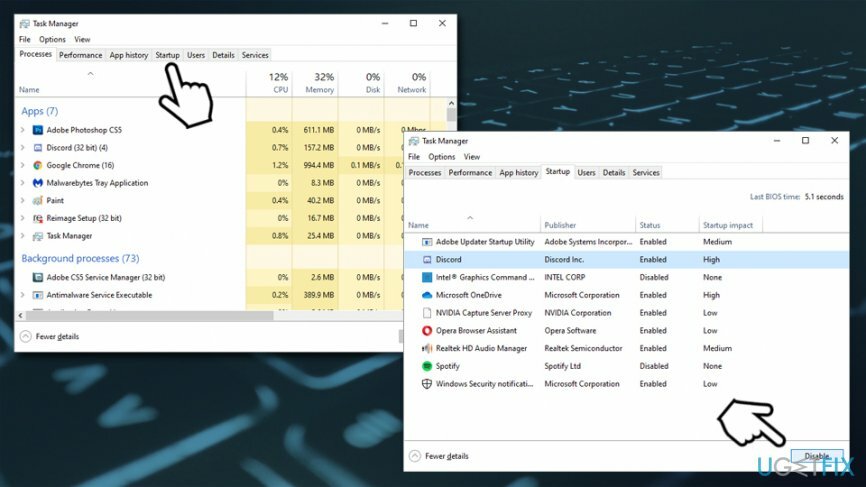
Корак 5. Проверите да ли на рачунару има малвера
Да бисте вратили врхунске перформансе свог рачунара, морате да купите лиценцирану верзију Реимаге Реимаге софтвер за поправку.
Нема сумње да злонамерни програми заузимају ресурсе вашег рачунара док раде у позадини система. Утврдити који процеси, услуге и датотеке припадају злонамерном софтверу је практично немогуће, па би овај задатак требало да буде врши софтвер за заштиту од малвера који може брзо и ефикасно да открије и елиминише малвер из систем.
Постоји много плаћених и бесплатних опција доступних од трећих страна, иако се скенирање врши помоћу уграђеног Виндовс Дефендер-а (Мицрософт Дефендер) требало би да буде довољно – Мицрософт безбедност показује одличне резултате у поређењу са другим АВ добављачима (нпр., оцењен је као „Најбољи производ“ од стране ИТ Сецурити лабораторија АВ-тест):[4]
- Укуцати Безбедност у Виндовс претрагу и изаберите Виндовс безбедност
- Изабери Заштита од вируса и претњи
- Иди на Опције скенирања
- Изаберите Комплетно скенирање а затим кликните Скенирај сада
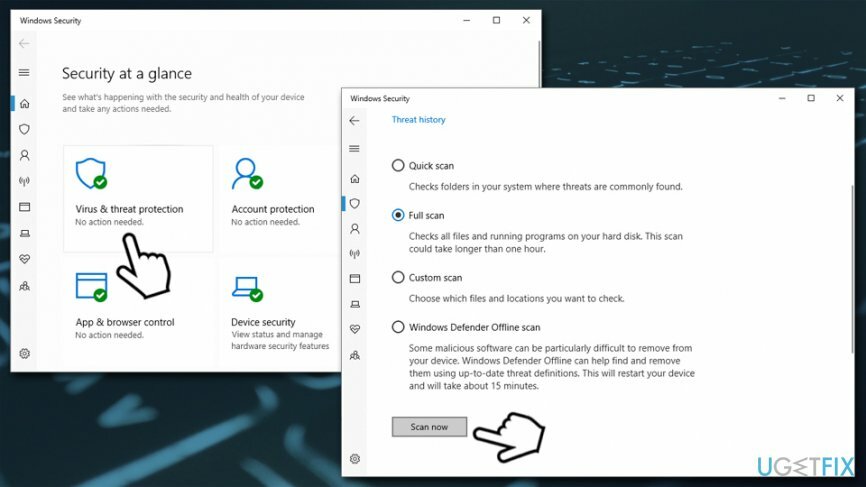
Корак 6. Поправите грешке у регистру
Да бисте вратили врхунске перформансе свог рачунара, морате да купите лиценцирану верзију Реимаге Реимаге софтвер за поправку.
Поправка Виндовс регистра[5] грешке није тако једноставан задатак као што изгледа на први поглед. Иако се може покренути ручно, ручно исправљање грешке у регистру представља висок ризик од оштећења важних програма. Да бисте ручно поправили грешке регистратора, требало би да откријете какав програм узрокује грешке и приступ Виндовс уређивач регистра:
- Притисните Вин + Р на тастатури
- Укуцати регедит и притисните Ентер
- Ако Контрола корисничког налога појави се промпт, изаберите да
Ако знате која апликација изазива проблеме, можете ручно да потражите њене уносе у регистру:
- У уређивачу регистра притисните Уредити
- Пицк Наћи следећи
- Унесите назив или део назива дотичне апликације и кликните Наћи следећи
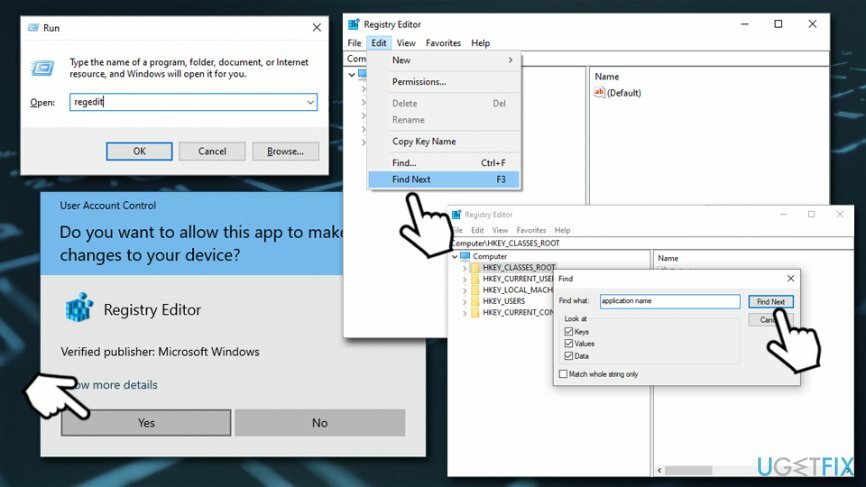
Међутим, брисање погрешних регистара може озбиљно да оштети перформансе вашег рачунара уместо да их повећа. Стога вам топло саветујемо да користите аутоматизоване алате као што су РеимагеМац машина за прање веша Кс9 – може да пронађе и уклони оштећене регистре, као и да аутоматски реши друге проблеме са рачунаром.
Корак 7. Дефрагментирајте чврсти диск
Да бисте вратили врхунске перформансе свог рачунара, морате да купите лиценцирану верзију Реимаге Реимаге софтвер за поправку.
Овај процес је изузетно значајан ако желите да задржите брзе перформансе рачунара. Када сачувате, промените или избришете датотеке на свом рачунару, и датотеке и сам волумен постају фрагментирани, што доводи до успоравања рачунара. Према речима стручњака, тежи корисници рачунара треба да дефрагментирају своје чврсте дискове недељно, док би лаки корисници то требало да раде месечно. (Имајте на уму да само чврсти дискови могу да се дефрагментирају, јер ССД дискови користе другу технологију за складиштење података)
- Укуцати Дефраг у Виндовс оквир за претрагу и притисните Ентер
- У новоотвореном прозору кликните Оптимизира (админ)
- Такође, можете подесити Планирана оптимизација подешавање на УКЉУЧЕНО за аутоматска скенирања у будућности
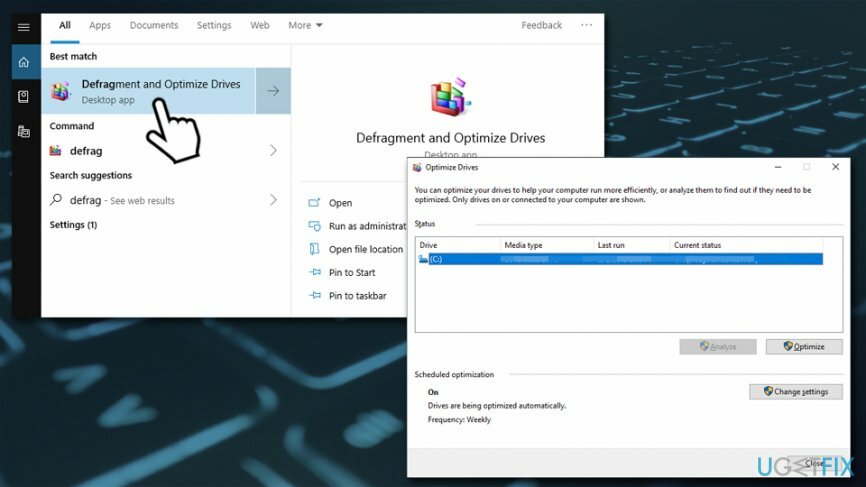
Корак 8. Промените подешавања напајања да бисте оптимизовали брзину
Да бисте вратили врхунске перформансе свог рачунара, морате да купите лиценцирану верзију Реимаге Реимаге софтвер за поправку.
- Укуцати Контролна табла у Виндовс претрагу и притисните Ентер
- Изаберите Систем и безбедност > Опције напајања
- Изаберите Високих перформанси опција

И запамтите, сваки рачунар је другачији. Стога је убрзање рада рачунара индивидуално искуство, а неки горе наведени савети можда неће помоћи у потпуности. Ипак, надамо се да смо вам помогли да одржите свој рачунар у најбољем стању. Ако желите да оптимизујете свој рачунар за играње игара, погледајте следећи чланак.
Оптимизујте свој систем и учините га ефикаснијим
Оптимизујте свој систем сада! Ако не желите да ручно прегледате свој рачунар и да се борите са покушајем да пронађете проблеме који га успоравају, можете да користите софтвер за оптимизацију наведен у наставку. Сва ова решења је тестирао тим угетфик.цом како би били сигурни да помажу у побољшању система. Да бисте оптимизовали рачунар само једним кликом, изаберите једну од ових алатки:
Понуда
урадите то сада!
Преузимањеоптимизатор рачунараСрећа
Гаранција
урадите то сада!
Преузимањеоптимизатор рачунараСрећа
Гаранција
Ако нисте задовољни Реимаге-ом и мислите да није успео да побољша ваш рачунар, слободно нас контактирајте! Молимо вас да нам дате све детаље у вези са вашим проблемом.
Овај патентирани процес поправке користи базу података од 25 милиона компоненти које могу заменити било коју оштећену или недостајућу датотеку на рачунару корисника.
Да бисте поправили оштећени систем, морате купити лиценцирану верзију Реимаге алат за уклањање злонамерног софтвера.

Да бисте остали потпуно анонимни и спречили ИСП и владе од шпијунирања на теби, требало би да запослиш Приватни приступ интернету ВПН. Омогућиће вам да се повежете на интернет док сте потпуно анонимни тако што ћете шифровати све информације, спречити трагаче, рекламе, као и злонамерни садржај. Оно што је најважније, зауставићете незаконите надзорне активности које НСА и друге владине институције обављају иза ваших леђа.
Непредвиђене околности могу се десити у било ком тренутку током коришћења рачунара: може се искључити због нестанка струје, а Плави екран смрти (БСоД) може да се појави, или насумична ажурирања Виндовс-а могу да се деси на машини када сте отишли на неколико минута. Као резултат тога, ваш школски рад, важни документи и други подаци могу бити изгубљени. До опоравити се изгубљене датотеке, можете користити Дата Рецовери Про – претражује копије датотека које су још увек доступне на вашем чврстом диску и брзо их преузима.